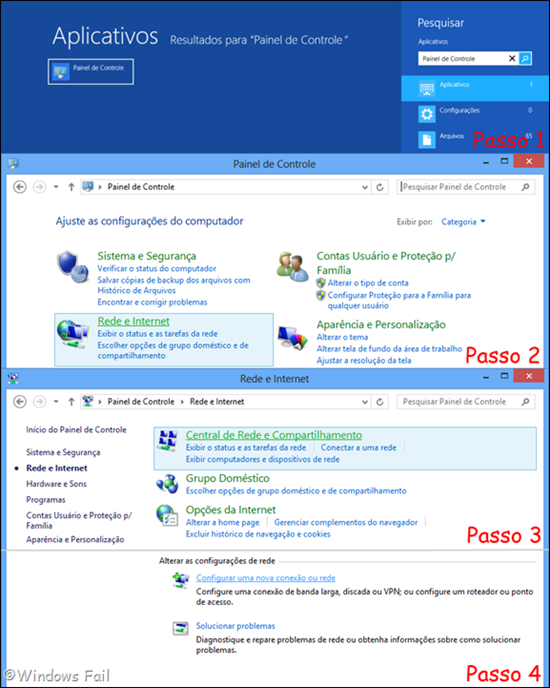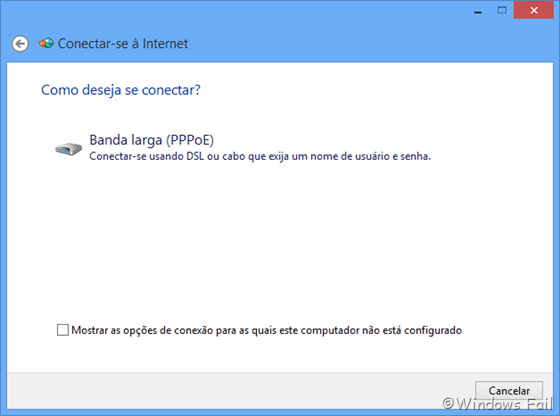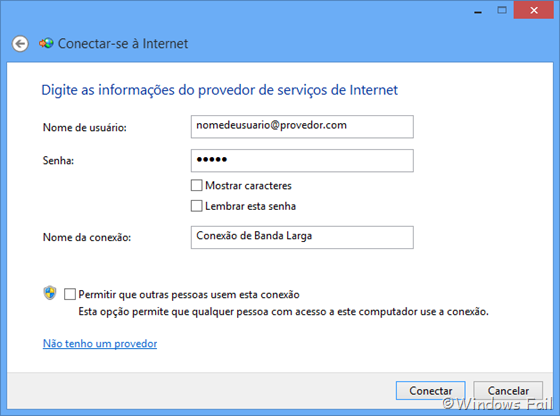Hoje em dia a internet é algo vital para o computador de uma pessoa. Seja para os estudos, para o trabalho ou apenas para diversão, etc. a internet é essencial e provém milhares de utilidades para os usuários. No entanto, ter internet no computador não é apenas conectar o modem e abrir o navegador. É necessário criar uma conexão no Windows para poder usá-la corretamente, o que é um processo um pouco complicado, mas nada que dê muito trabalho.
Neste tutorial, ensinaremos como criar uma conexão de internet banda larga no novo Windows 8. Veja a seguir:
Criando uma conexão de banda larga no Windows 8:
Windows 8 Criando uma conexão de banda larga no... por Jhero_Brasil
Criando uma conexão de banda larga no Windows 8
O procedimento para criar uma conexão de banda larga no Windows 8 é semelhante ao do Windows 7.
1-Na tela inicial do Windows 8, digite Painel de Controle e selecione – obviamente – Painel de Controle. Clique no menu Rede e Internet, depois clique no menu Central de Rede e Compartilhamento e, finalmente, selecione a opção Configurar uma nova conexão ou rede.
2-Clique em Conectar-se à Internet e clique em Avançar. Na tela seguinte, clique em Banda Larga (PPPoE).
3-Digite seu e-mail do provedor de serviços de internet e a senha nos campos correspondentes. Dê um nome para a conexão (se preferir) e, quando terminar, clique em Conectar.
4-Depois de clicar em Conectar, o assistente irá tentar conectar-se a internet e testar a conexão. Se quiser pular o teste de conexão, clique em Ignorar.
5-A tela a seguir lhe informará que a criação da conexão foi concluída e que você está conectado a internet. Clique em Fechar para encerrar o assistente.
Pronto. A conexão de banda larga foi criada com sucesso. Para desconectar ou conectar a conexão novamente, clique no ícone de internet (área de trabalho) e selecione a opção de sua preferência.